Rýchlo migrujte z Internet Explorera do Edge pomocou týchto nástrojov
Pre všetkých svojich používateľov aj firmy sa Microsoft zaväzuje, že prechod z Internet Explorera 11(Internet Explorer 11) na Edge bude bezproblémový. V tomto ohľade softvérový gigant vytvoril niekoľko veľmi užitočných online sprievodcov a nástrojov, ktoré vám pomôžu rýchlo migrovať z Internet Explorera na Edge .(migrate from Internet Explorer to Edge)
Preberá Microsoft Edge Internet Explorer(Internet Explorer) ?
Jeho posledná aplikácia Internet Explorer prestane podporovať budúci rok 15. júna(June 15) 2022 pre určité verzie Windowsu 10(Windows 10) . Takže s cieľom urýchliť prijatie nástupcu IE alebo povzbudiť zákazníkov, aby prešli na prehliadač novej generácie, spoločnosť Microsoft(Microsoft) prišla s príručkami, ktoré poskytujú jednoduché automatizované nástroje s prispôsobenými podrobnými pokynmi. Tie obsahujú,
- Edge Advisor alebo sprievodca nastavením Microsoft(Microsoft Edge) Edge
- Objavte(Discover) a nakonfigurujte stránky, ktoré vyžadujú režim IE alias sprievodcu konfiguráciou režimu IE .(Configure IE mode)
Prvý nájde svoje využitie pre end-to-end nasadenie, zatiaľ čo druhý je užitočný, ak chcete nakonfigurovať režim IE. Či už sa teda vaša organizácia spolieha výlučne na IE11 alebo ho používa v tandeme s iným prehliadačom na konkrétny prístup k starším starším webovým stránkam/aplikáciám, tieto príručky.
Na ďalšie zjednodušenie nasadenia spoločnosť Microsoft(Microsoft) ponúka (3. štvrťrok 2021)((Q3 2021)) vzdelávací nástroj priamo v produkte pre Microsoft Edge . Pomôže vám zistiť, či ste pripravení na migráciu, a pomôže vám so všetkou potrebnou podporou. Nástroj bude pridaný do kroku Adopcia(Adoption) v sprievodcovi nastavením Microsoft Edge ( Edge Advisor ).
Podobne na konfiguráciu režimu IE na zariadeniach s Windowsom spravovaných Intune(Intune-managed Windows) a na nasadenie bežných politík Microsoft Edge (vrátane integrácie IE) priamo cez Intune budete mať k dispozícii (Q3 2021) nástroj na podporu konfigurácie Enhanced Intune .
Ak chcete získať prístup k sprievodcom Microsoft Edge , budete potrebovať povolenia správcu v centre spravovania Microsoft 365(Microsoft 365) . Aj keď nemáte povolenia, spoločnosť Microsoft(Microsoft) má na to riešenie. môžete požiadať o nového skúšobného nájomcu – ako je skúšobná verzia Office 365 E5 – a získať prístup k týmto príručkám na 30-dňové obdobie prostredníctvom centra spravovania Microsoft 365 .
Rýchlo migrujte z Internet Explorera(Internet Explorer) do Edge pomocou týchto nástrojov
1] Otvorte(Open) stránku s pokynmi na nastavenie v Centre spravovania (Admin Center)Microsoft 365 .
2] Pomocou(Use) produktového filtra vyhľadajte vodiace lišty (Product)okrajov(Edge) .
3] Vyberte požadovaného sprievodcu.
4] Pozrite(Review) si základné línie zabezpečenia pre Microsoft Edge pomocou súpravy Security Compliance Toolkit .
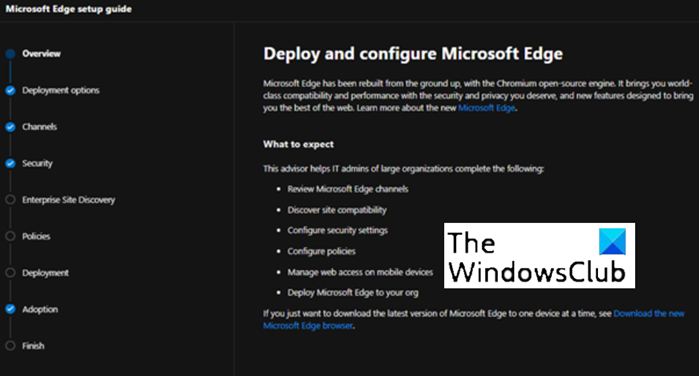
5] Odporúčania na ochranu a bezpečnostné funkcie pri pokladni , ako napríklad (Checkout)Microsoft Endpoint Data Loss Prevention .
6] Dôkladne(Thoroughly) si prečítajte nastavenia zabezpečenia a podrobnosti o konfigurácii Microsoft Edge .
7] Začnite(Start) konfigurovať podmnožinu najpoužívanejších politík Microsoft Edge . Ak chcete nakonfigurovať niektoré z týchto zásad pomocou skupinovej politiky, budete si musieť stiahnuť skript.
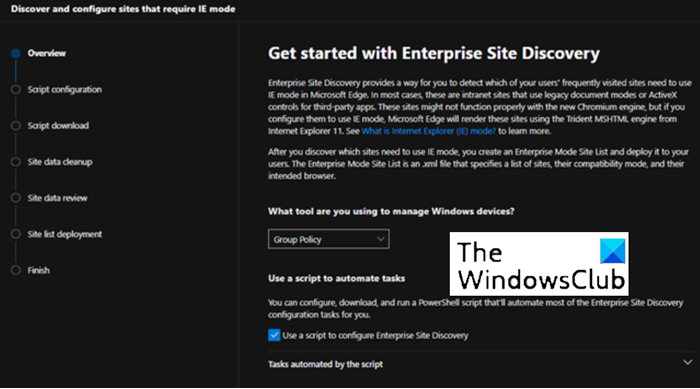
8] Ak chcete vytvoriť zoznam podnikových(Enterprise) lokalít pre režim IE, povoľte alebo vypnite zhromažďovanie údajov zisťovania lokality.

9] Vyberte(Curate) a vytvorte zoznam podnikových(Enterprise) lokalít.
10] Zadajte(Specify) , ako sa adresy URL(URLs) otvárajú v režime IE
Keď budete mať veci na svojom mieste, spoločnosť Microsoft(Microsoft) ponúka ďalších sprievodcov pre pokročilejšie potreby, ako sú:
- Sprievodca nastavením služby Microsoft Search(Microsoft Search setup guide) – poskytuje návod na konfiguráciu nastavení služby Microsoft Search , vytváranie záložiek vyhľadávania a ďalšie.
- Microsoft Edge Adoption Kit – Jediná súprava zdrojov s podrobnými informáciami o výhodách a funkciách Microsoft Edge pre používateľov.
Ak chcete získať ďalšie informácie, môžete navštíviť blog spoločnosti Microsoft(Microsoft Blog) a vybrať si správneho sprievodcu nastavením Microsoft Edge podľa svojich potrieb.
Ako zmením Internet Explorer 11 na Edge ?
Ak ste koncový používateľ, ktorý stále používal Internet Explorer , ale chcete prejsť na Microsoft Edge , postupujte takto. Otvorte Settings > Apps > Default aplikácie a v časti Webový(Web) prehliadač vyberte prehliadač Internet Explorer , ktorý je momentálne uvedený, a potom vyberte položku Microsoft Edge .
Hope it helps!
Related posts
Ako zakázať automatické obnovenie v prehliadači Microsoft Edge alebo Internet Explorer
Zlyhanie programu Internet Explorer kvôli iertutil.dll v systéme Windows 10
Ako odinštalovať Internet Explorer v systéme Windows 10
Opravte chybu SSvagent.exe pri spúšťaní programu Internet Explorer
Povoľte Do Not Track and Tracking Protection v IE 11 a Edge
9 spôsobov, ako spustiť Internet Explorer vo všetkých verziách systému Windows
Ako odinštalovať Internet Explorer z Windows 10
Ako nainštalovať Internet Explorer na Windows 10
7 spôsobov, ako by prehliadače mali zlepšiť súkromné prehliadanie (Inkognito, InPrivate atď.)
Zmeňte alebo odstráňte hlavičky a päty pri tlači v programe Internet Explorer alebo Edge
Vytvorte skratky InPrivate alebo Inkognito pre Firefox, Chrome, Edge, Opera alebo Internet Explorer
Exportujte heslá z prehliadačov Chrome, Firefox, Opera, Microsoft Edge a Internet Explorer
Ako získať prístup a spravovať svoje obľúbené položky v aplikácii Internet Explorer
Ako stiahnuť a nainštalovať Internet Explorer 11 pre Windows
Nastavte si svoj vlastný AdBlock v Internet Exploreri 9
Ktorý prehliadač predĺži výdrž batérie v systéme Windows 10?
Ako odstrániť, zakázať alebo povoliť doplnky v programe Internet Explorer 11
Koniec životnosti programu Internet Explorer; Čo to znamená pre podniky?
Opravte chybu Long-Running Script v programe Internet Explorer 11
Nakonfigurujte, ako funguje aplikácia Internet Explorer v systéme Windows 8.1
